
时间:2021-04-10 14:22:20 来源:www.win10xitong.com 作者:win10
有网友说他的电脑总是爱出一些怪问题,这不就出现了win10任务栏透明设置方法大全,因为考虑到很多网友都不太精通win10系统,对win10任务栏透明设置方法大全的问题如果遇到了也可能会束手无策。身边没有人帮忙解决win10任务栏透明设置方法大全的问题的话,小编今天测试了后梳理出了解决的方法步骤:1、首先打开操作系统,进入桌面,操作中心的任务栏是没有透明的。2、我们开始设置操作中心的win10 64位任务栏透明,右键桌面空白处——个性化就可以很容易的把这个问题解决了。接下来就是今天的主要内容,详细说一下win10任务栏透明设置方法大全的详细解决方式。
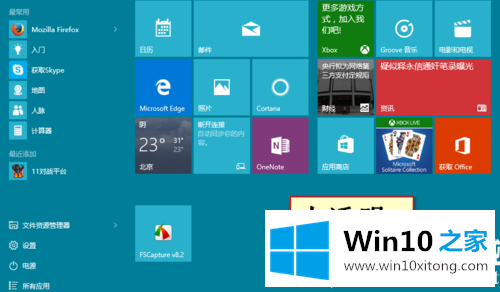
2.我们开始将操作中心的win10 64位任务栏设置为透明,右键桌面空白——设置为个性化
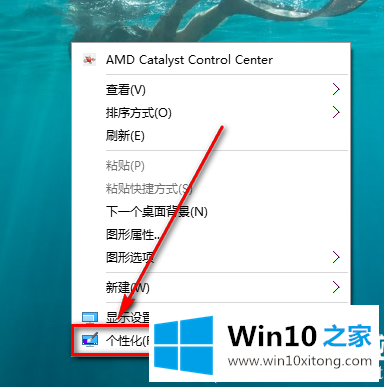
3.点击个性化,后面会弹出如下窗口,如下图所示;
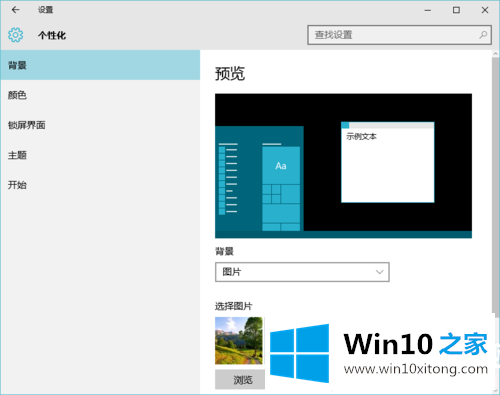
4.这里我们点击颜色弹出下面的窗口,如下图所示;
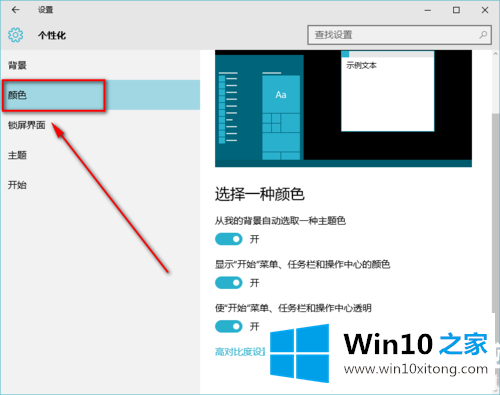
5.从下拉菜单中,找到“开始”.透明',然后点击开关on,使64位win10任务栏透明模式打开,如下图所示;
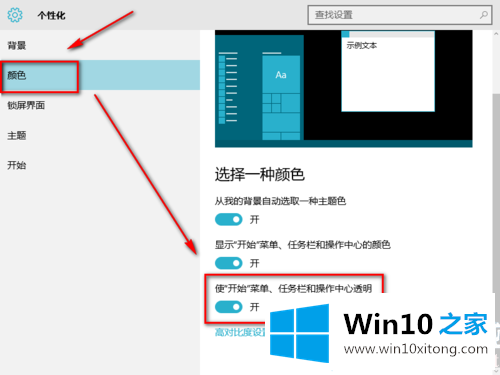
6.看看下面设置win10任务栏已安装版本透明度的效果图。win7的设置方法类似。网友可以试试。
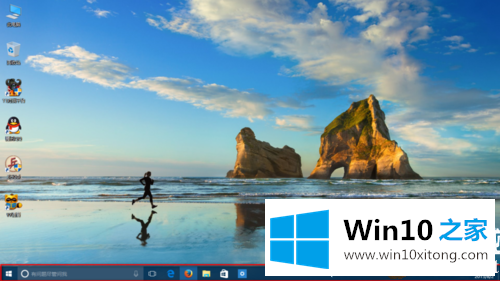

以上是win10任务栏透明方法的操作步骤,可以试试。
上面的教程结合了截图给大家详细的说了win10任务栏透明设置方法大全的详细解决方式,如果你有更好更快的解决方法,那可以给本站留言,小编也一起来共同学习。